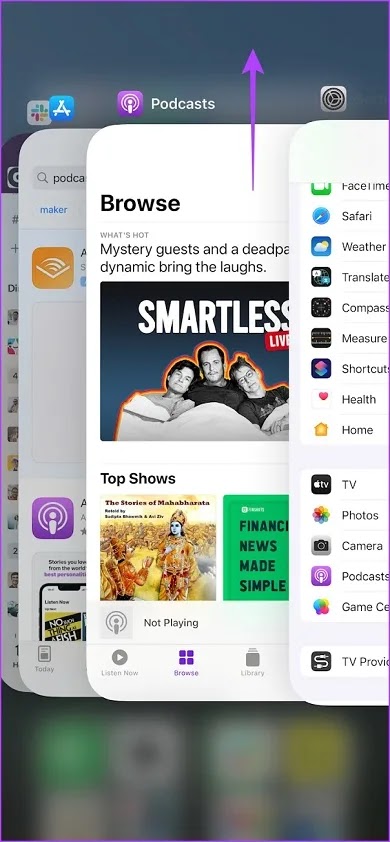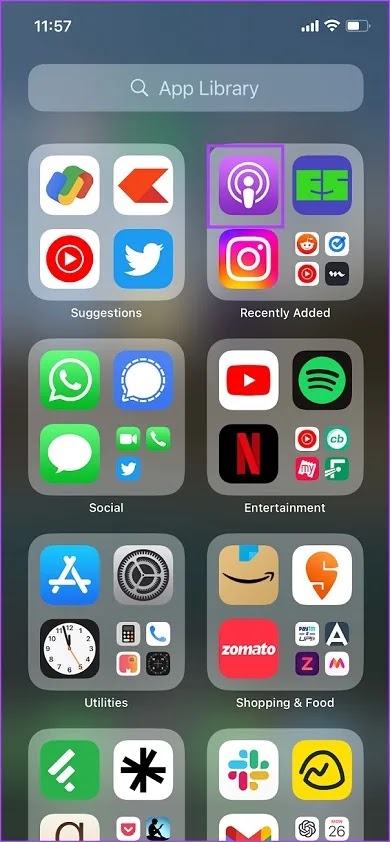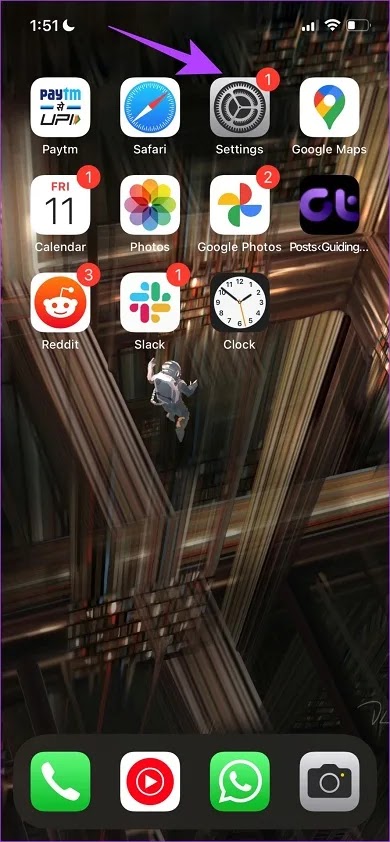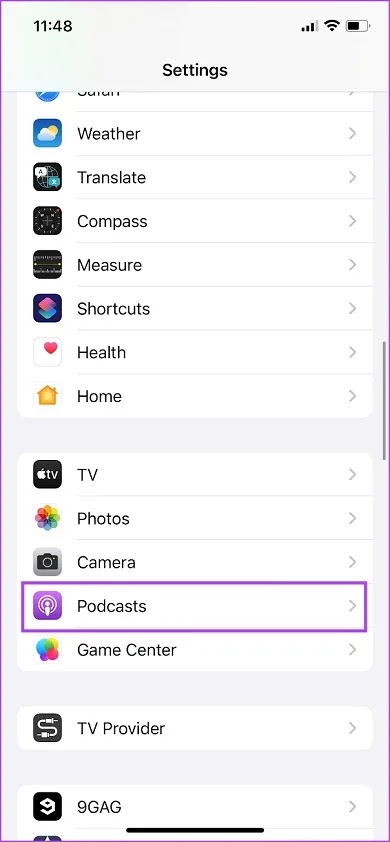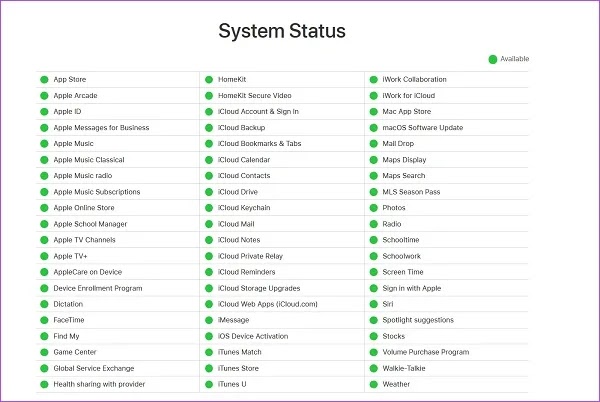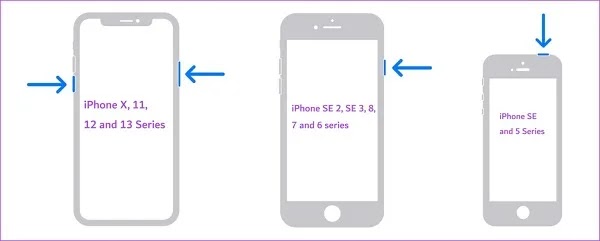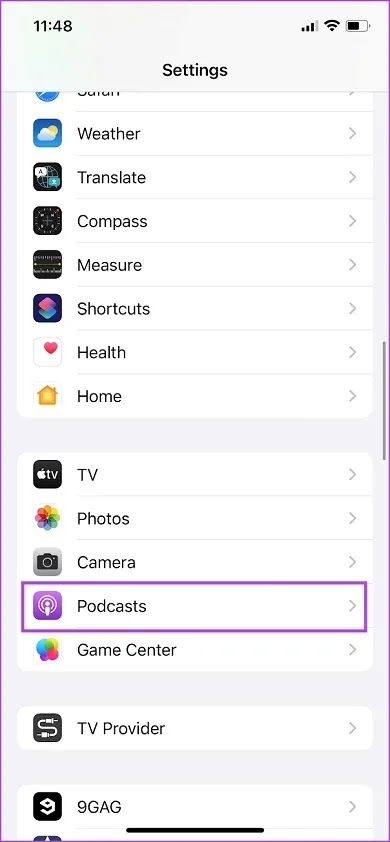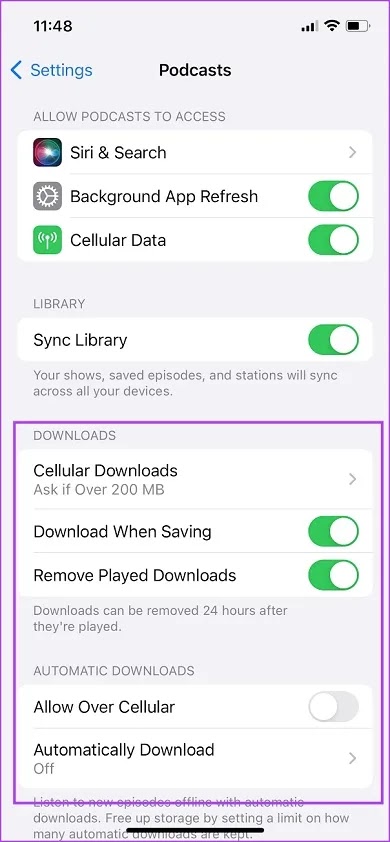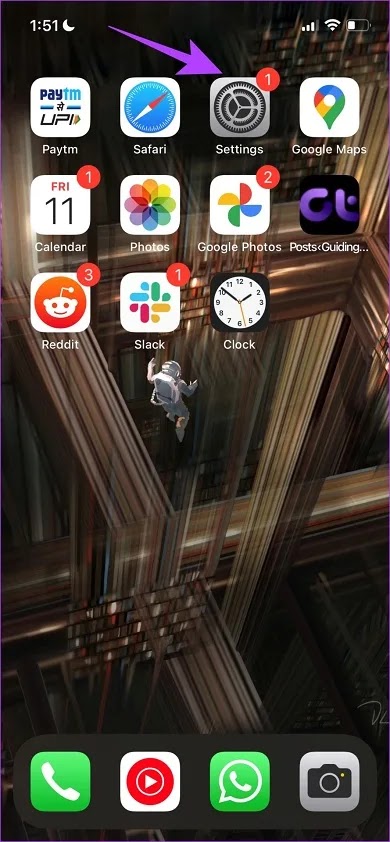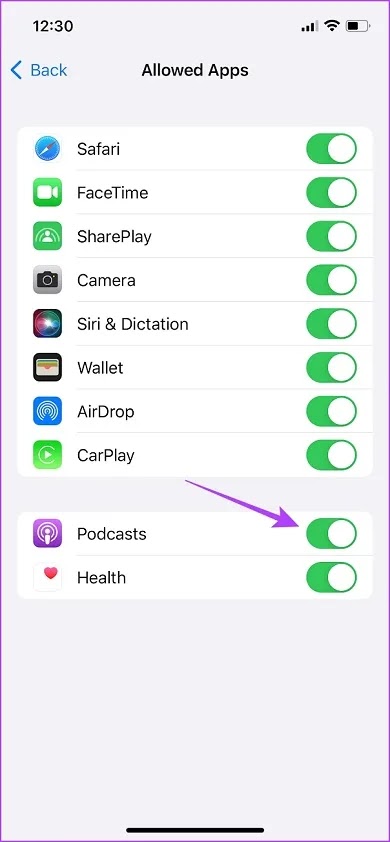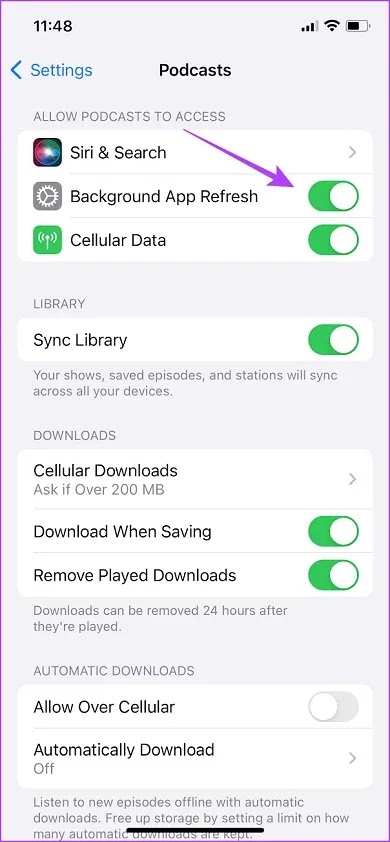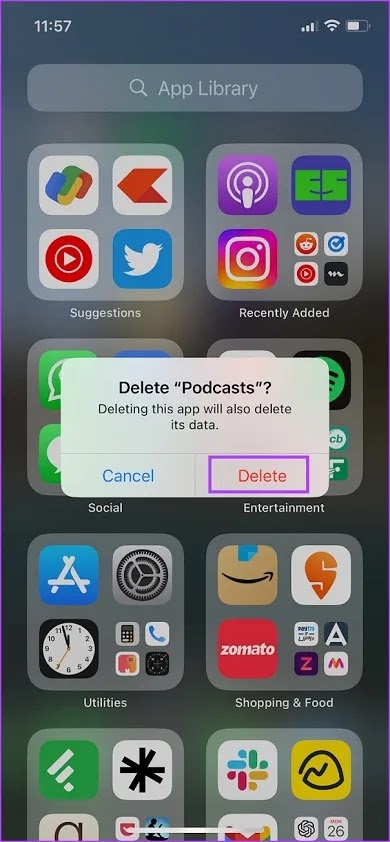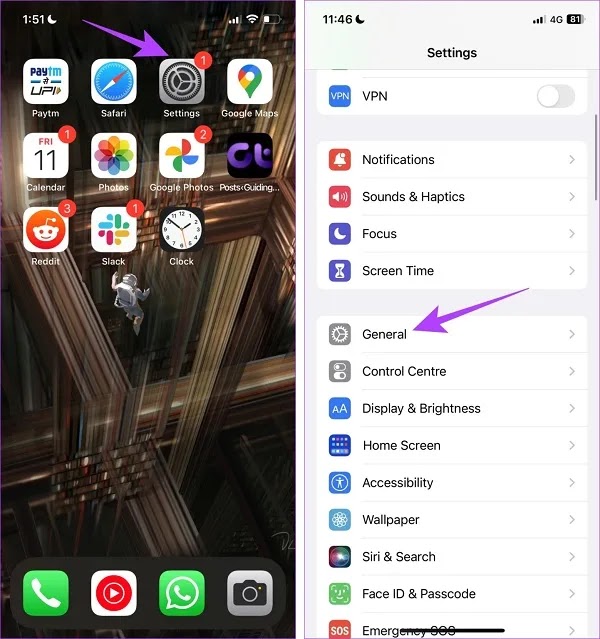هل حدث لك أن بعض ملفات البودكاست لا يتم تنزيلها لك؟ 🎙️ البودكاست عبارة عن تطبيقات بسيطة، لكنها ليست خالية من العيوب. في هذا المقال من موقع Nooh Freestyle سنتعرف على 18 خطوة لحل مشكلة عدم تنزيل البودكاست في التطبيقات الشائعة.
ما هو سبب عدم تنزيل البودكاست؟
What Is the Reason for Not Downloading the Podcast
إذا كنت مهتمًا ببودكاست معين ولا يمكنك انتظار الحلقة التالية. ولكن عندما يتم تحميله تجد أنه لا يمكنك تنزيله. تحتار وتحاول بكل الطرق لتتمكن من تحميل الحلقة الجديدة لكنك لا تنجح! هناك أسباب مختلفة لعدم تنزيل البودكاست. لكن بشكل عام ضعف إشارة الإنترنت هو أحد الأسباب.
ما هو سبب عدم تنزيل البودكاست؟
كما تعلم، فإن العديد من التطبيقات محدودة في دول العربية، بما في ذلك تطبيقات مثل Castbox و Spotify و Google Podcasts . يحتاج المستخدمون العربيون إلى استخدام برامج تغيير IP للاتصال بهذا البرنامج. ولكن ما هي البرامج التي يمكن أن توفر لك ساعات من تنزيلات البودكاست دون أي مشاكل. حاول استخدام شبكات VPN التي لا تحتوي على تسرب DNS . إن تسرب DNS هو في الواقع نفس انعدام أمان VPN. أو يمكنك استخدام مواقع اختبار DNS. تعتبر الخدمات مثل Server.com و HotSpot من أفضل الخدمات التي تكسر العقوبات .
مشكلة في التحميل من Castbox
إذا لم تتمكن من تنزيل أي جزء، فتحقق أولاً من المساحة الكافية على هاتف Android الخاص بك. لحل هذه المشكلة، يمكنك تغيير موقع تخزين ملفات البودكاست. على سبيل المثال، النقل من المساحة الداخلية للهاتف إلى بطاقة الذاكرة SD. للقيام بذلك، يمكنك الانتقال إلى Settings/apps/storge. الآن قم بتغيير موقع التخزين إلى بطاقة SD.
يمكنك أيضًا مسح ذاكرة التخزين المؤقت لتطبيق Castbox . بالطبع، قبل القيام بذلك، قم بعمل نسخة احتياطية من ملفات البودكاست التي قمت بتنزيلها بالفعل. لأنه من خلال القيام بذلك سيتم حذف كافة المعلومات الخاصة بالبرنامج.
مشكلة عدم تنزيل البودكاست في Google Podcasts لنظام Android
إذا كانت لديك مشكلات في التنزيل للدخول إلى Google Podcasts، فاتبع الخطوات أدناه. افتراضيًا، يقوم Google بحذف الأجزاء التي تم تنزيلها. سيؤدي هذا إلى حذف ملفات البودكاست بعد 24 ساعة من انتهائها أو بعد 30 يومًا من تنزيلها. لتغيير هذه الإعدادات، افتح Google Podcasts على هاتفك أو جهازك اللوحي الذي يعمل بنظام Android. الآن اضغط على الشاشة الرئيسية. انقر على صورة الملف الشخصي في الجزء العلوي الأيمن وحدد Settings. الآن اضغط على حذف الحلقات المكتملة وأدخل فترة زمنية أخرى.
مشكلة عدم تنزيل البودكاست في Google Podcasts عبر الويب
إذا لم تتمكن لأي سبب من الأسباب من فتح Google Podcasts عبر الويب، فاتبع الخطوات أدناه لحل المشكلة.
1- أعد تشغيل جهاز الكمبيوتر الخاص بك.
2- تحقق مما إذا كان بإمكانك فتح مواقع أخرى.
3- أغلق المتصفح مرة واحدة ثم افتحه مرة أخرى.
4- قم بمسح ملفات تعريف الارتباط في متصفحك.
مشكلة عدم تنزيل البودكاست في Google Podcasts على الايفون
إذا كنت تستخدم Google Podcasts للاستماع إلى ملفات podcast ولكن تواجه مشكلات في تنزيلها، فاتبع الخطوات أدناه. افتراضيًا، يقوم Google Podcasts بحذف ملفات البودكاست بعد 24 ساعة من انتهائها وبعد 30 يومًا من تنزيلها. لتغيير هذه الإعدادات، افتح تطبيق Google Podcasts على جهاز iPhone أو iPad. في أسفل الصفحة، اضغط على الصفحة الرئيسية. ثم انقر فوق صورة الملف الشخصي في الجزء العلوي الأيمن من الشاشة وحدد Settings Podcasts. اضغط على Remove completed episodes وأدخل حلقة جديدة. انقر الآن على Remove unfinished episodes وقدم حلقة جديدة.
عدم تنزيل البودكاست Spotify
إذا كانت لديك مشكلات في تنزيل ملفات podcast من Spotify، فإليك بعض الحلول لحل هذه المشكلة. باختصار، تحتاج إلى السماح لـ Spotify بالعمل في الخلفية. لذلك تحتاج إلى تعطيل ميزة توفير البطارية.
1- عدم استقرار الانترنت مشكلة عدم تحميل البودكاست
إذا لم يتم تنزيل البودكاست، فقد يكون ذلك بسبب الاتصال بالإنترنت. عند التنزيل، تحقق مما إذا كان لديك إنترنت ثابت أم لا؟ على عكس الأغاني، تكون ملفات البودكاست أطول ويستغرق تنزيلها وقتًا أطول. لذلك، يجب أن تكون متصلاً بالإنترنت أثناء التنزيل. أولاً، تحقق من جهاز التوجيه الخاص بك. يمكنك التحقق من استقرار الاتصال بالإنترنت على جهاز آخر.
2- ليس لديك مساحة تخزين كافية
يبلغ متوسط طول البودكاست 30 دقيقة، لذا تحتاج إلى مساحة كبيرة لتخزينه. توصي Spotify بأن يحتوي جهازك على مساحة خالية قدرها 1 جيجا. حتى لا يكون هناك تأخير في تنزيل البودكاست وتشغيلها.
3- لقد وصلت إلى حد التنزيل
لقد وضع Spotify حدًا لتنزيل ملفات podcast. ما يصل إلى 10000 بودكاست لـ 5 أجهزة مختلفة، أي أنه بحساب واحد، يمكنك تنزيل ما يصل إلى 50000 بودكاست فقط. ربما تكون قد وصلت إلى هذا الحد ولم تعد قادرًا على تنزيل ملفات البودكاست.
4- تشغيل سبوتيفي في الخلفية
تتطلب تطبيقات البث إذنًا للتشغيل في الخلفية. إذا لم تسمح لـ Spotify بالعمل في الخلفية، فلن يتم تنزيل البودكاست عند إغلاق الصفحة. إذا كنت لا تريد منح Spotify الإذن بالعمل في الخلفية، فستحتاج إلى إبقاء الشاشة قيد التشغيل أثناء التنزيل. يجب أن يكون تطبيق Spotify قيد التشغيل أيضًا.
كيفية السماح لـ Spotify بالعمل في الخلفية لنظامي التشغيل Android وiOS
انتقل إلى قسم Settings بجهاز Android الخاص بك. حدد Apps وحدد Spotify من قائمة التطبيقات. اضغط على البطارية في قسم Usage. انقر الآن على Allow background activity واسمح لـ Spotify بالعمل في الخلفية.
اتبع الخطوات أدناه لتمكين تشغيل الخلفية على iPhone. أدخل أولاً Settings. حدد General. حدد قسم Background App Refresh وحدد Background App Refresh مرة أخرى ثم انقر فوق On.
5- تعطيل وضع توفير البطارية
يعمل وضع البطارية المنخفضة على تقليل نشاط الخلفية مؤقتًا حتى لا ينفد شحن الهاتف. إذا تم تمكين هذا الخيار، فلن يقوم Spotify بتنزيل ملفات podcast. على iPhone، يمكنك إيقاف تشغيل وضع الطاقة المنخفضة بالانتقال إلى Settings > Battery > Low Power Mode. في أجهزة Android، الأمر مختلف قليلاً. أولاً، انتقل إلى Settings وقم بتعطيل Battery saver. بعد تعطيل وضع البطارية المنخفضة، أغلق تطبيق Spotify وأعد فتحه. الآن يجب أن يتم التنزيل بسهولة.
6- تعطيل برامج cache-clearing
يقوم برنامج cache-clearing بمسح ملفاتك المؤقتة. وهذا يساعد على تحرير مساحة التخزين. لكن البرنامج يوقف البودكاست. يمنع هذا البرنامج تنزيل الملفات.
7- إبقاء شاشة الهاتف مفتوحة
إذا قرأت وصف تطبيق Spotify، فهو يشرح كيفية ترك الشاشة قيد التشغيل. عند إيقاف تشغيل الشاشة وقفلها، لا يتم تنزيل البودكاست. إذا كنت تستخدم جهاز iPhone، فاضبط قفل الشاشة على "أبدًا". بالنسبة لأجهزة أندرويد، يمكنك الذهاب إلى قسم الإعدادات وتعطيل قفل الشاشة. أبقِ الشاشة قيد التشغيل أثناء تنزيل البودكاست.
8- قم بوضع علامة على البودكاست على أنه لم يتم تشغيله وقم بتنزيله مرة أخرى
قم بتمييز البودكاست الذي تريده على أنه غير مشغل وقم بتنزيله مرة أخرى. أولاً، انقر على زر التنزيل وسيتم إضافتها إلى episodes، لكن لن يتم تنزيلها أبدًا. الآن انقر على زر التنزيل مرة أخرى.
غير قادر على تنزيل ملفات podcast من Apple Podcasts
قد يكون أحد أسباب عدم تنزيل ملفات podcast من Apple Podcasts هو فشل الشبكة والأخطاء الطفيفة أو حذف المحتوى أو حتى عدم كفاية الأذونات لتنزيل ملفات podcast. فيما يلي 11 طريقة لحل مشكلة عدم تنزيل البودكاست من Apple Podcasts.
1- التحقق من مساحة التخزين
أولاً، تأكد من أن لديك مساحة كافية لتخزين البودكاست. أولاً، افتح Settings وانتقل إلى General.
اضغط على iPhone Storage وتحقق مما إذا كان لديك مساحة كافية لتخزين البودكاست. إذا لم يكن لديك مساحة كافية، فمن الأفضل تحرير بعض المساحة. ابدأ من قسم Others.
2- Force-Quit و Re-Open ابلبودكاست
عيوب بسيطة في iPhone تمنع تنزيل ملفات البودكاست. ولذلك فإن إغلاق البرنامج وفتحه مرة أخرى يساعد على إصلاح الأخطاء البسيطة. أولاً، قم بالدخول إلى iPhone’s App Switcher. إذا كنت تستخدم Face ID، فما عليك سوى التمرير لأعلى من أسفل الشاشة والانتظار قليلاً.
بخلاف ذلك، اضغط على مفتاح Home مرتين. الآن اسحب لأعلى على شاشة البودكاست للخروج من التطبيق. الآن يمكنك تسجيل الدخول مرة أخرى.
3- التحقق من الاتصال بالشبكة ومشكلة عدم تحميل البودكاست
يتطلب تنزيل ملفات البودكاست اتصالاً مستقرًا بالإنترنت. لذا اتصل بشبكة Wi-Fi جيدة لتنزيل ملفات podcast من Apple Podcasts.
4- ترخيص Cellular Data
إذا لم تتمكن من تنزيل ملفات البودكاست أثناء الاتصال بشبكة 4G/5G، فهذا يعني أنه لم يتم منح الأذونات اللازمة للتطبيق. أولاً، افتح Settings.
حدد Podcasts، ثم اضغط على Settings.
الآن اضغط على Podcasts.
تحقق الآن مما إذا كنت قد قمت بتشغيل Cellular Data أو شبكة الهاتف المحمول.
5- التحقق من حالة Apple System
إذا كانت هناك مشكلة في نظام الخادم، فستواجه Apple Podcast مشكلة أيضًا. إذا كانت لديك مثل هذه المشكلات في Apple ID، Apple Music او App Store، فسيواجه تنزيل برنامج البودكاست مشكلات أيضًا.
6- أعد تشغيل الآيفون الخاص بك
عند إيقاف تشغيل جهاز iPhone الخاص بك، يتم إغلاق جميع الأخطاء والعناصر الضارة. عند إعادة تشغيله، ربما تكون المشكلة قد انتهت. لإيقاف تشغيل iPhone X والإصدارات الأحدث، اضغط مع الاستمرار على الزر الجانبي مع خفض مستوى الصوت. سلسلة iPhone 8 و7، بالإضافة إلى iPhone SE من الجيل الثاني والثالث، اضغط مع الاستمرار على الزر الجانبي. الجيل الأول من سلسلة iPhone SE و5c و5s مع الاستمرار على الزر العلوي. في أجهزة iPhone 12 و13 و14 و15، يظهر الزر الجانبي مع خفض مستوى الصوت أو رفع مستوى الصوت على شاشة الطاقة. الآن اسحب شريط التمرير لإيقاف تشغيل iPhone.
7- التحقق من إعدادات الشبكة لحل مشكلة عدم تحميل البودكاست
افتح تطبيق Settings وحدد Podcasts.
الآن قم بالضغط على إعدادات برنامج البودكاست. في قسم التنزيل، تأكد من أنك قمت بتحديد جميع الخيارات.
8- التحقق من Content and Privacy Restrictions
أولاً، عليك التأكد من عدم تمكين أي قيود على التنزيل. لذا افتح Settings.
اضغط على Screen Time وافتح إعداداته.
إذا كان Screen Time قيد التشغيل، فانقر فوق Content and Privacy.
الآن اضغط على Allowed Apps.
اسمح لتطبيق البودكاست في قسم Content and Privacy Restrictions.
9- منح الإذن لبرنامج Background App Refresh
يجب عليك السماح لتطبيق البودكاست بالعمل في الخلفية. للقيام بذلك، افتح Settings أولاً.
حدد تطبيق Podcasts.
في إعدادات البودكاست، قم بتشغيل زر Background App Refresh.
10- أعد تثبيت برنامج البودكاست
اضغط مع الاستمرار على أيقونة تطبيق البودكاست. يمكنك القيام بذلك في app library بجهاز iPhone الخاص بك.
انقر على Delete App لحذف التطبيق. وأخيرًا، قم بتنزيل تطبيق Apple Podcasts مرة أخرى من App Store.
11- التحقق من إعدادات الشبكة
أولاً، افتح Settings ثم اضغط على General.
الآن اضغط على الإعدادات العامة. حدد Transfer or Reset iPhone.
انقر على Reset. يمكنك الآن الدخول إلى إعدادات Wi-Fi مرة أخرى.
خاتمة
في عالم اليوم، أصبحت البودكاست إحدى وسائل التسلية لدينا. لكن العمل مع معظم برامج البودكاست داخل الدولة محدود للغاية. لحل مشكلة عدم التنزيل، أقترح عليك بالتأكيد استخدام طريقة آمنة لتغيير عنوان IP.
تعليقاتكم واقتراحاتكم؟
في هذه المقالة من Nooh Freestyle، قمنا بدراسة 18 طريقة لحل مشكلة عدم تنزيل البودكاست في التطبيقات الشائعة. هل مازلت تواجه مشكلة في تنزيل ملفات البودكاست بعد اتباع الخطوات المذكورة أعلاه؟ يرجى مشاركة تعليقاتكم واقتراحاتكم معنا.